Как отретушировать портрет в Фотошопе

В этом уроке Фотошопа мы будем ретушировать портрет.
Работаем с изображением
Шаг 1
Для выполнения этого урока Вы можете воспользоваться моим изображением, а можете использовать свое. Откройте изображение девушки в Photoshop и дублируйте его (Ctrl + J).Как Вы видите, кожа девушки не достаточно гладкая, темная, с большим количеством веснушек. Чтобы исправить эти недостатки кожи, на копии слоя с девушкой перейдите в меню Изображение > Коррекция > Внешний канал (Image > Adjustment > Apply Image). Установите для него значения, которые Вы видите на скриншоте:
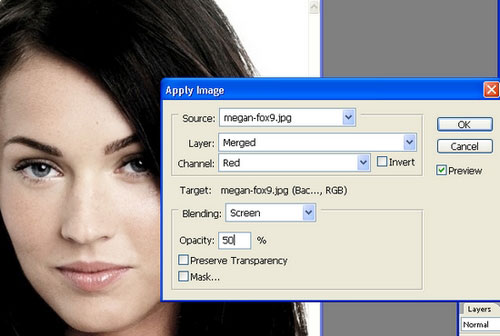
Шаг 2
На этом шаге мы сделаем кожу девушки светлее и снизим ее насыщенность. Создайте объединенную копию существующих слоев (Ctrl + Shift + Alt + E) и дублируйте получившийся слой (Ctrl + J). К дубликату примените фильтр Размытие по Гауссу (Gaussian Blur Filter) с радиусом 9 пикселей.После, к этому слою добавьте пиксельную маску, залитую чёрным цветом (Alt + Layer Mask). Выберите белый цвет и кистью закрасьте кожу, стараясь не затрагивать области носа, глаз и не искажая форму лица.
Результат:

Шаг 3
Создайте новый слой (Create New Layer), выберите цвет #ff9fb6 и кистью с мягкими краями закрасьте губы девушки. Измените Режим наложения этого слоя на Цветность (Blending Mode – Color) и дважды его дублируйте (Ctrl + J).
Шаг 4
Создайте новый слой (Create New Layer), выберите инструмент Кисть (Brush Tool), цветом #0092ff закрасьте глаза, а затем измените Режим наложения на Цветность (Blending Mode – Color).
Шаг 5
Создайте новый слой (Create New Layer), выберите цвет #ffbeee и закрасьте кистью веки девушки. Измените Режим наложения слоя на Перекрытие (Blending Mode – Overlay).
Шаг 6
Создайте новый слой (Create New Layer) и цветом #ffb2b8 нарисуйте румяна на щеках. Режим наложения этого слоя оставьте Нормальным (Blending Mode – Normal), а непрозрачность снизьте до 90%.
Шаг 7
Сведите все слои на отдельный слой (Ctrl + Shift + Alt + E) и снизьте его непрозрачность до 22%. Выберите инструмент Затемнитель (Burn Tool) размером 5 пикселей и немного затемните края носа.
Шаг 8
Снова сведите слои на один отдельный (Crtl + Shift + Alt + E) и уменьшите его непрозрачность до 60%. Выберите инструмент Осветлитель (Dodge Tool) размером 23 пикселя и слегка осветлите нос девушки.
Конечный результат:

Ссылка на источник
Также уроки которые могут вас заинтересовать
Комментарии 271
Copyright © 2012 - 2025 (+18)
ИП Верес С.А.
Свидетельство от 17.02.2010 выдано Администрацией Ленинского района г. Гродно, УНП 590956433, РБ, г. Гродно
Время работы с 9.00 до 21.00
+375 (29) 888-88-48
Разработка сайта - ASTDESIGN






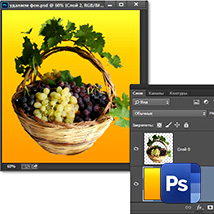


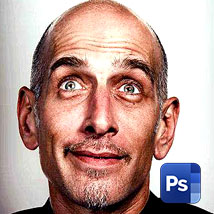




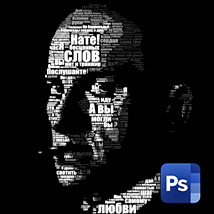




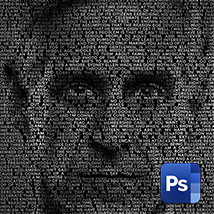











Для того, чтобы оставить комментарий, авторизуйтесь или зарегистрируйтесь.